电脑版wps如何将整个工作表打印在同一页上
发布时间:2022-10-22 08:08:26
标签:wps打印整个工作表,wps
wps软件一直是用户非常喜欢使用的一款办公软件,给用户带来了许多的好处,用户在使用时还可以感受到很多的实用功能,用户编辑表格文件的时候会遇到自己表格中的数据过于复杂的情况,这样会导致用户在打印表格的时候会分页,表格不在一页纸上,让不少用户犯了难,就有用户问到wps如何将整个工作表打印在同一页上的问题,其实在wps软件中用户可以设置打印整个工作表的模式,这样用户就可以获得完整的一张表格,需要用户使用打印缩放功能来设置,下面就让小编将具体的操作方法分享给大家,有需要的用户快来试试看吧。

方法步骤
1.首先用户需要在wps软件中打开表格文件,并继续下一步的操作

2.接着用户在页面上方的菜单栏中点击页面布局选项,在显示出来的选项栏中找到打印缩放选项并点击它

3.在弹出来的选项卡中在直接勾选将整个工作表打印在一页的选项即可,最后在打印预览页面上就可以看到整个工作表的内容了
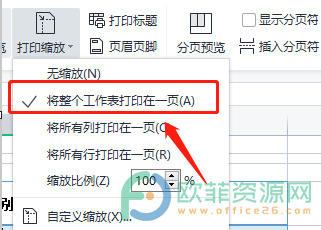

用户可以通过打印缩放功能设置将整个工作表打印下来,这样就不会导致表格分开,小编也将具体的操作过程总结出来了,感兴趣的用户可以操作一下。
猜你喜欢
- 我们可以给一个单元格或区域定义一个名称,以便在公式中引用。如果区域不是固定的而是一个动态的范围,我们也可以给它定义名称,以后在公式中引用的就
- 为了快速从图片中获得有用的内容,windows7系统下载的Excel2010软件提供了删除图片背景的功能,这样就不再需要像Photoshop
- Word2003是办公室的朋友们都非常熟悉的一款文字处理软件,公司中的各种文件的打印都靠它来对文字进行排版和编辑、分段等处理,然后将编辑好的
- 我们在使用WPS演示文稿制作各种幻灯片时,都会为其中的对象设置一定的样式,比如我们可以为文字设置艺术字样式,为图片设置边框等样式。在WPS演
- excel本身就是一个表格软件,所以在excel里面制作表格很简单,基本可以总结为合并单元格,拆分单元格等。那么EXCEL表格怎么制作实用的
- 注册表是系统的重要组成工具,没有它很多软件是运行不了的,在用户使用中,如果碰上了操作写入注册表时出错应该怎么修复解决呢?一起来学习下吧。Wi
- 前提OR要求:A1,B1,C1,D1四个格子中有数,用公式来做文本的自动连接,显示格式 A(B)/C(D)。若A,B,C,D都为0,啥都不显
- 1.打开WPS文档,然后点击工具栏的“插入”→“形状” 2.接着我们可以选择我们喜欢的形状,这里以五角星为例 &n
- 为了给别人的文章进行修改或者提供意见,我们都会通过开启wps的审阅功能进行修改,对于小白来说,可能不知道如何开启,下面就让小编告诉你 wps
- Excel是三大办公软件之一,它主要的作用在于数据的分析、整理、查看、统计、对比等。输入长数字在excel中的数据统计中也会经常的用到,今天
- word文档在我们工作中是最常用的,如果添加一个背景会给自己一个好心情,别人看到带有背景的文章也会耳目一新,那么Word如何改变背景图片呢?
- 本文内容主要讲解Excel方向键失灵如何解决实例,希望大家能够认真的阅读,在文章里学到知识。问题描述:有时候不小心碰到键盘的哪里,打开exc
- word中表格错行很乱该怎么办?在word文档中,我们常常需要制作一些综合性的表格,这个时候,可能一张表格里面需要包含多个不同内容,他们连为
- 第一,使用word内置的全半角转换word中全角的标点符号占两个字节,半角的标点符号占一个字节。在word2010版提供了包括标点符号、字母
- 1、点击菜单栏的“数据”,鼠标点击一下成绩表中任意一个单元格。 2、在功能区找到“排序”功能并进行点击。 &nbs
- NORMINV函数用于计算指定平均值和标准偏差的正态累积分布函数的反函数。NORMINV函数的语法如下:NORMINV(probabilit
- 最近有win10 用户跟小编反映自己在使用文件资源管理器时出现闪退的情况,这该怎么办?不要着急,下面我们就来看看修复问题的解决方法,遇到同样
- 在wps文字中经常需要插入文本框,有时为文本框添加阴影效果会达到意想不到的效果,对于新手来说还是有一定难度,怎么办?下面就让小编告诉你wps
- 在用Word编辑文档时,我们有可能会需要输入带钩方框。在Word2010中,有三种输入带钩方框的方法。方法一点击“插入→符号→其他符号”,打
- 前段时间,我写了使用ppt和word绘制田字格。但是两个软件同时使用相对麻烦,如何使用单使用word绘制田字格呢?下面由小编为您提供更多的技














